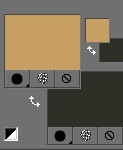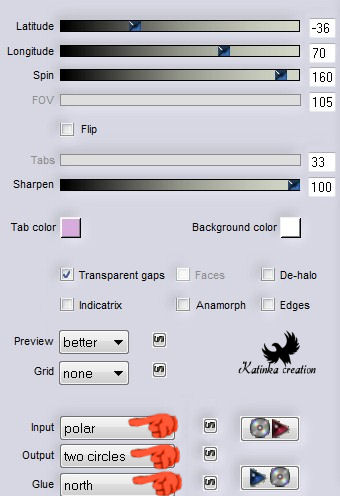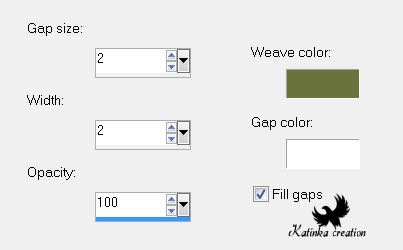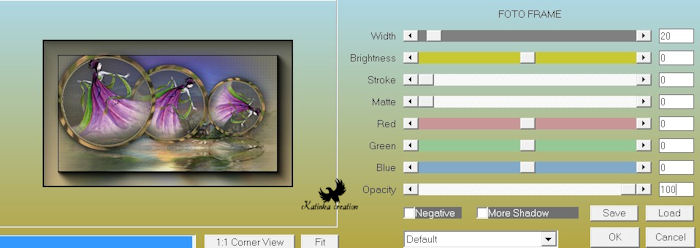-
TOP JUILLETH
Köszönöm Minekonak, hogy engedélyt adott lefordítani a bemutatót
A bemutatót Tilos másolni vagy közzétenni más oldalakon/blogokon
a szerző engedélye nélkül
A bemutató szerzői joggal védett
A fordítás Corel X2 programmal készült, de el lehet készíteni a PSP más változatával is
Az eredeti bemutatóhoz kattintson a bannerre
Anyag
2 Cső:
Marif_2008_07Juillet_Mistigri08_1
kTs_Japan-Digital-Landscape12
Preset Emboss 3
Szűrők
Flaming Pear - Flexify 2 - Flood
AFS IMPORT - RINGTILE
MuRa's Meister - Copies
VM Extravaganza - James Bondage
AAA Frames - Foto Frame
1.
Állítsa be az Előtér színét # c79f62 és a Háttér színét # 2e2f27
Készítse el az alábbi lineáris Gradientet
Nyisson meg egy 1024 x 600 pixel átlátszó képet
Töltse ki a Gradienttel
2.
Effects - Plugins - AFS IMPORT - RINGTILE
3.
Effects - Edge Effects - Enhance
4.
Effects - Plugins - VM Extravaganza - James Bondage
5.
Effects> Edge Effects - Enhance
6.
Effects - Plugins - Flaming Pear - Flexify 2
7.
Aktiválja a Selection Tool-t (téglalap)
és válassza ki a baloldali kört
Nyomja meg a Delete gombot a billentyűzeten
Kijelölés megszüntetése / Selections - Select None
8.
Tükörkép / Image - Mirror
Kép - Átméretezése 80 % (összes réteg nincs bejelölve)
9.
Válassza ki a Warp Brush eszközt
10.
Helyezze a kurzort a gömb közepébe és tartsa lenyomva
amíg a tágulás befejeződik
A folytatáshoz kattintson a pipára
11.
Aktiválja a Varázspálca eszközt és kattintson a
gömb közepébe a kijelöléshez
A kép a következő
Nyomja meg a Delete gombot a billentyűzeten
Selections - Modify - Expand: 3
12.
Új Raszteres Réteg /Layers - New Raster Layer
Layers - Arrange - Move Down
Kitöltés eszköz (bödön) - Opacity: 50
Töltse ki a kijelölést a Gradienttel
13.
Effects - Texture Effects - Weave
14.
Effects - User Defined Filter
NE szüntesse meg a kijelölést
15.
Rétegek - Új Raszteres Réteg /Layers - New Raster Layer
Nyissa meg a csövet: "Marif_2008_07Juillet_Mistigri08_1"
Szerkesztés - Másolás / Edit - Copy
Szerkesztés - Beillesztés a kijelölésbe / Edit - Paste Into Selection
Kijelölés megszüntetése / Selections - Select None
Aktív réteg (Raster 1)
16.
Effects- 3D Effects - Drop Shadow: 1/ -3/ 50/20 # 000000
Rétegek - Láthatók egyesítése / Layers - Merge - Merge Visible
17.
Effects - Plugins - MuRa's Meister - Copies
18.
Effects - Image Effects - Offset
Rétegek - Új Raszteres Réteg / Layers - New Raster Layer
Layers - Arrange - Send to Bottom
Kitöltő eszköz - Opacity: 100
Töltse ki a réteget a Gradienttel
20.
Rétegek - Új Raszteres Réteg / Layers - New Raster Layer
Összes kijelölése / Selections - Select All
Nyissa meg a csövet: "kTs_Japan-Digital-Landscape12"
Szerkesztés - Másolás / Edit - Copy
Szerkesztés - Beillesztés a kijelölésbe / Edit - Paste Into Selection
Kijelölés megszüntetése / Selections - Select None
21.
Effects - Plugins - Flaming Pear - Flood # 657431
Aktiválja a felső szintet (Merged)
Aktiválja a Kijelölés eszközt és válassza ki a legkisebb kört
Selections - Promote Selection to Layer
Kijelölés megszüntetése / Selections - Select None
22.
Rétegek - Két példányban / Layers - Duplicate
23.
Image - Flip
24.
Aktiválja a Pick Tool-t
Álljon a központi csomópontra és nyomja össze a képet
(Lásd minta)
Rétegek palettán - Blend Mode: Luminance (Legacy), Opacity: 75
Aktiválja a réteget (Merged)
Effects - 3D Effects - Drop Shadow: 3/ 7/ 80/ 55 # 000000
Aktiválja a réteget (Raster 1)
25.
Effects - 3D Effects - Drop Shadow: 3/ 7/ 80/ 55 # 000000
Aktív réteg (Raster 1)
26.
Effects - Texture Effects - Weave
Összes réteg egyesítése / Layers - Merge - Merge All (Flatten)
27.
Effects - Plugins - AAA Frame - Foto Frame
28.
Írja alá a munkát
Mentés / File - Export - JPEG Optimizer

















































 Twitter
Twitter del.icio.us
del.icio.us Facebook
Facebook Digg
Digg Technorati
Technorati Yahoo!
Yahoo! Stumbleupon
Stumbleupon Google
Google Blogmarks
Blogmarks Ask
Ask Slashdot
Slashdot